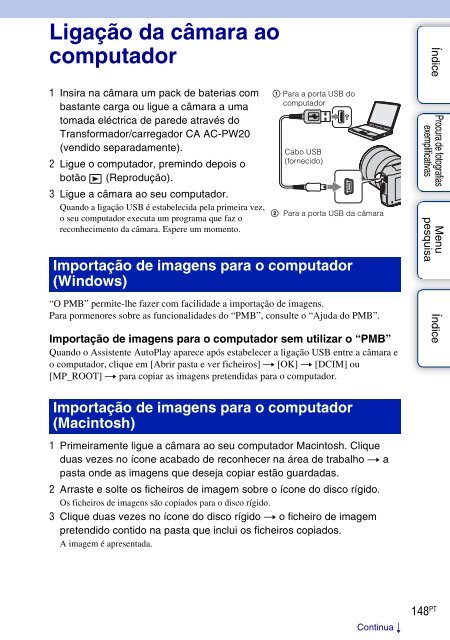Sony NEX-C3A - NEX-C3A Consignes d’utilisation Portugais
Sony NEX-C3A - NEX-C3A Consignes d’utilisation Portugais
Sony NEX-C3A - NEX-C3A Consignes d’utilisation Portugais
You also want an ePaper? Increase the reach of your titles
YUMPU automatically turns print PDFs into web optimized ePapers that Google loves.
Ligação da câmara ao<br />
computador<br />
1 Insira na câmara um pack de baterias com<br />
bastante carga ou ligue a câmara a uma<br />
tomada eléctrica de parede através do<br />
Transformador/carregador CA AC-PW20<br />
(vendido separadamente).<br />
2 Ligue o computador, premindo depois o<br />
botão (Reprodução).<br />
3 Ligue a câmara ao seu computador.<br />
Quando a ligação USB é estabelecida pela primeira vez,<br />
o seu computador executa um programa que faz o<br />
reconhecimento da câmara. Espere um momento.<br />
1 Para a porta USB do<br />
computador<br />
Cabo USB<br />
(fornecido)<br />
2 Para a porta USB da câmara<br />
Importação de imagens para o computador<br />
(Windows)<br />
“O PMB” permite-lhe fazer com facilidade a importação de imagens.<br />
Para pormenores sobre as funcionalidades do “PMB”, consulte o “Ajuda do PMB”.<br />
Importação de imagens para o computador sem utilizar o “PMB”<br />
Quando o Assistente AutoPlay aparece após estabelecer a ligação USB entre a câmara e<br />
o computador, clique em [Abrir pasta e ver ficheiros] t [OK] t [DCIM] ou<br />
[MP_ROOT] t para copiar as imagens pretendidas para o computador.<br />
Índice Procura de fotografias<br />
exemplificativas<br />
Menu<br />
pesquisa<br />
Índice<br />
Importação de imagens para o computador<br />
(Macintosh)<br />
1 Primeiramente ligue a câmara ao seu computador Macintosh. Clique<br />
duas vezes no ícone acabado de reconhecer na área de trabalho t a<br />
pasta onde as imagens que deseja copiar estão guardadas.<br />
2 Arraste e solte os ficheiros de imagem sobre o ícone do disco rígido.<br />
Os ficheiros de imagens são copiados para o disco rígido.<br />
3 Clique duas vezes no ícone do disco rígido t o ficheiro de imagem<br />
pretendido contido na pasta que inclui os ficheiros copiados.<br />
A imagem é apresentada.<br />
Continua r<br />
148 PT